Tags são uma maneira útil de agrupar posts relacionados e informar rapidamente os leitores sobre o assunto do post. Com as tags, é mais fácil para as pessoas encontrarem seu conteúdo.
Neste guia
As tags são semelhantes às categorias, mas são geralmente usadas para descrever o post em mais detalhes. O uso das tags é completamente opcional.
Você pode atribuir várias tags a cada post ou página. Dependendo do tema e dos widgets que foram ativados, as tags podem ser exibidas na parte superior ou inferior dos posts ou páginas, na visualização individual do post e/ou na barra lateral. Alguns temas usam tags para criar conteúdo em destaque nas páginas iniciais.
Alguns temas permitem a inclusão de tags em páginas. No entanto, na maioria dos casos, as tags só podem ser usadas em posts.
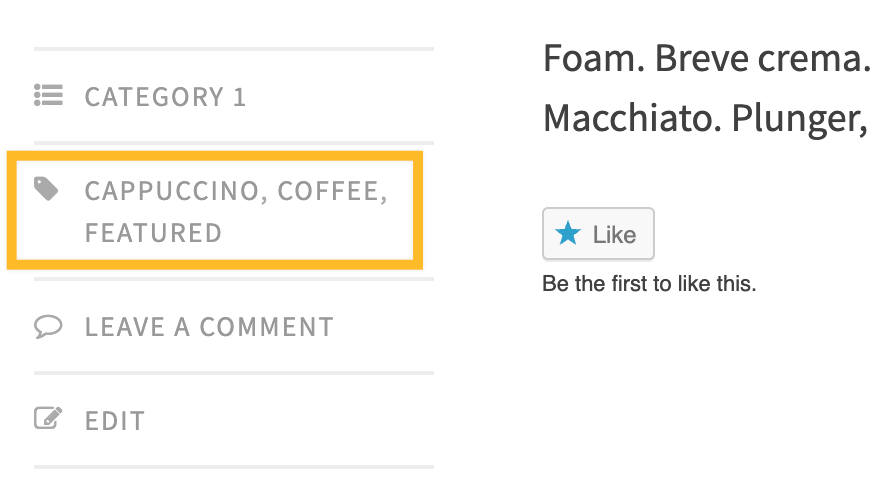
É possível atribuir ou adicionar novas tags aos posts antes de publicá-los, em Tags na barra lateral direita do editor:

Adicione uma nova tag digitando o texto referente a essa tag e, em seguida, pressione a tecla Enter ou Return no teclado.
Caso a tag já tenha sido criada para um post ou página anterior, a caixa Tags começará a ser preenchida automaticamente com tags correspondentes.
Para remover uma tag, clique no X à direita dela.

Você pode visualizar e gerenciar tags em Posts → Tags, na barra lateral esquerda do painel do site.

Na visualização padrão da tela Tags (disponível clicando na guia Visualização, no canto superior direito, e selecionando Visualização padrão), você pode ver quais tags estão sendo usadas e filtrar os posts específicos em que elas aparecem.
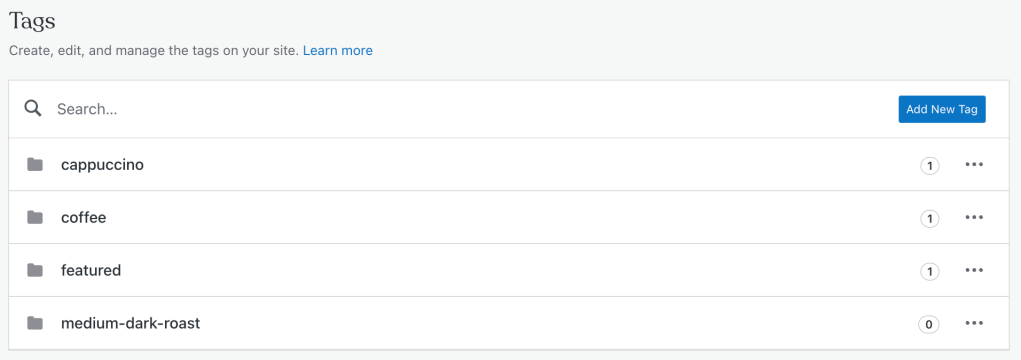
Você pode adicionar uma nova tag clicando no botão Adicionar nova tag, no canto superior direito. Com isso, a tela Adicionar nova tag será aberta. Você pode preencher os campos de nome e descrição (opcional) da tag e clicar em Adicionar para salvar.

Para editar uma tag, clique nas reticências (três pontos) à direita do nome da tag e selecione Editar no menu.

Com isso, será aberta a tela Editar tag, onde você pode modificar o nome e a descrição da tag e clicar em Atualizar para salvar as alterações.

Essas instruções se referem à interface WP Admin. Para visualizar esta interface, clique na guia Visualização no canto superior direito e selecione Visão clássica.
Também é possível adicionar novas tags e editar ou excluir tags existentes no modo de visualização clássica da tela Tags.
Será apresentada a você a lista das suas tags existentes e um método de adicionar outras novas.

Adicione uma nova tag preenchendo os campos:

- Nome: o texto da sua tag.
- Descrição: descreve a finalidade da tag. Isso pode ser exibido em alguns temas, como uma descrição que aparece quando você passa o mouse sobre uma tag.
Se você mover o mouse sobre uma tag na página de tags, uma série de opções vão aparecer abaixo permitindo a edição, edição rápida, exclusão e visualização daquela tag:
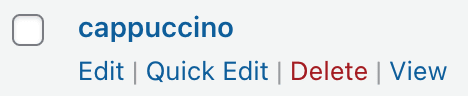
Se você clicar em Edição rápida, a tag se transformará em uma caixa de edição e poderá ser renomeada rapidamente:

Ao clicar em Editar, você será direcionado a uma página separada, onde poderá editar o nome e a descrição. Essas funções são exatamente iguais às funções acima, em Adicionar tags.
Clicar em Excluir apagará a tag.
Clicar em Visualizar levará você a uma página gerada automaticamente em seu site exibindo todas os posts com essa tag.
Caso haja muitas tags que você queira excluir, use a funcionalidade de ações em massa. Selecione cada tag que queira excluir usando a caixa de seleção à esquerda do nome da tag.

Caso queira selecionar todas as tags, clique na caixa de seleção na parte superior.
No menu de ações em massa, selecione Excluir e clique em Aplicar. As tags serão excluídas.
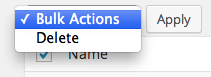

Seus posts aparecerão em listas de temas de quaisquer tags ou categorias que você usar. Portanto, designar tags e categorias ao post aumenta as chances de outros usuários do WordPress.com verem seu conteúdo.
Apesar disso, não convém ter conteúdo irrelevante exibido nas listas de temas ou na pesquisa. É por isso que limitamos o número de tags e categorias que podem ser usadas em listas públicas de tags. Via de regra, de 5 a 15 tags (ou categorias ou uma combinação das duas) é um bom número para adicionar a cada um de seus posts.
Quanto mais tags e/ou categorias você usar, menor será a probabilidade de seu post ser selecionado para inclusão nas listas de temas. Você pode ler mais sobre tags para temas no Leitor aqui.
Se mudar de ideia sobre o uso das tags e quiser convertê-las em categorias, você poderá fazer isso usando o conversor de tags em categorias. Na parte inferior da visualização clássica da tela Gerenciar tags, tem um link para o conversor.

Clicar nele levará você à página de importação. Procure o conversor de categorias e tags na lista de métodos de importação e clique em Executar importador:

Ao clicar no link, você será direcionado a uma tela onde poderá selecionar as tags que deseja converter em categorias. Faça sua seleção e clique em Converter tags em categorias.

⚠️
Observação: suas tags serão removidas, e serão designadas categorias para os posts que usavam aquelas tags. Caso queira converter as categorias novamente em tags, consulte esta página.
Visite esta página para obter dicas sobre como marcar seus posts.
💡
Qual é a diferença entre as tags do WordPress e as hashtags das redes sociais? Veja o que são hashtags e como usá-las aqui.